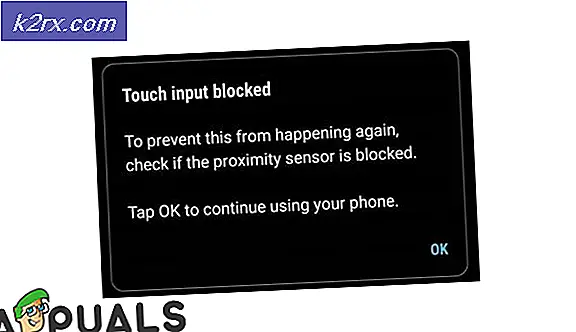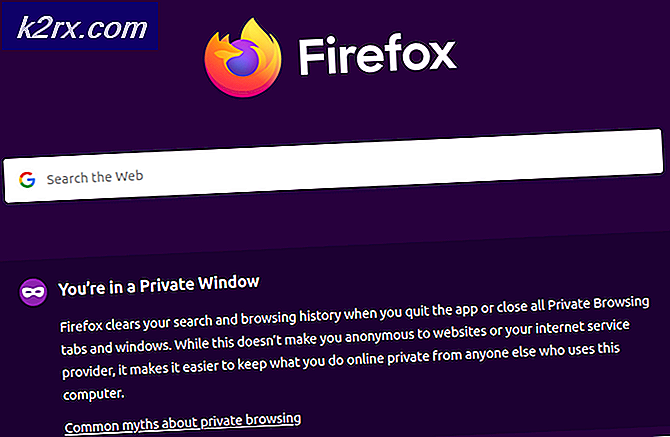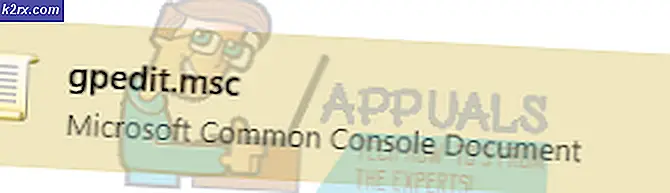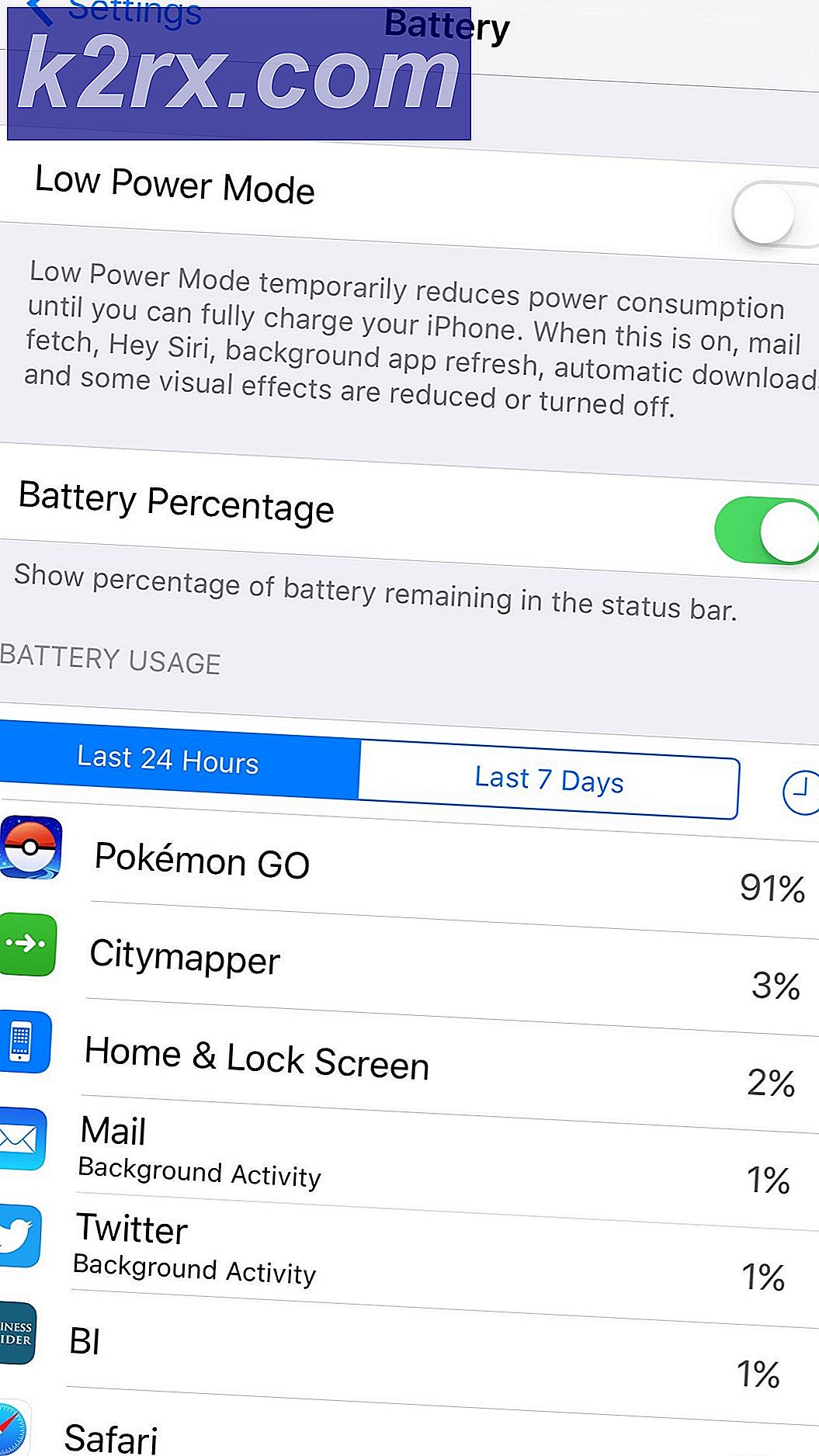Làm thế nào để sửa lỗi GTA IV SecuLauncher?
Một số người dùng Windows không thể chơi GTA IV trên PC của họ. Họ xoay sở để vượt qua trang đăng nhập của trung tâm xã hội, nhưng cuối cùng họ lại thấy Lỗi: ‘SecuLauncher không khởi động được ứng dụng [2000]‘Sau khi trò chơi không khởi chạy được.
Hóa ra, có một số nguyên nhân khác nhau cuối cùng có thể kích hoạt ‘SecuLauncher không khởi động được ứng dụng [2000]‘Khi khởi chạy GTA IV:
Phương pháp 1: Chạy GTA IV với Quyền truy cập của quản trị viên
Trong trường hợp bạn gặp phải SecuLauncher không khởi động được ứng dụng [2000]lỗi với GTA IV sau khi bạn cài đặt nó từ một phương tiện truyền thống (không phải qua Steam hoặc một trình khởi chạy Trò chơi khác), sự cố này cũng có thể xảy ra do không đủ quyền.
Một số người dùng bị ảnh hưởng trước đây đã xử lý sự cố này đã xác nhận rằng họ đã khắc phục được sự cố này bằng cách sửa đổi hành vi mặc định của trò chơi thực thi và buộc nó khởi chạy với quyền truy cập của quản trị viên.
Để thực hiện việc này, hãy điều hướng đến vị trí bạn đã cài đặt GTA 4, nhấp chuột phải vào tệp thực thi của trò chơi và nhấp vào Chạy như quản trị viên từ menu ngữ cảnh mới xuất hiện. Khi bạn nhìn thấy UAC (Kiểm soát tài khoản người dùng) nhắc nhở, bấm vào Đúng để cấp quyền truy cập quản trị viên.
Nếu trò chơi đang khởi chạy tốt mà không có SecuLauncher không khởi động được ứng dụng [2000],bạn vừa xác nhận rằng trước đây bạn đang giải quyết vấn đề truy cập quản trị viên.
Trong trường hợp bạn để mọi thứ như hiện tại, bạn sẽ cần phải lặp lại quy trình này mỗi khi khởi chạy trò chơi. Tuy nhiên, bạn có thể sửa đổi hành vi mặc định của tệp thực thi của trò chơi để đảm bảo rằng trò chơi luôn có quyền mở trò chơi với quyền truy cập quản trị viên.
Dưới đây là cách thiết lập hành vi mặc định này:
- Nhấp chuột phải vào phím tắt GTA IV hoặc vào tệp thực thi của trò chơi chính (gtaIV.exe) và bấm vào Tính chất từ menu ngữ cảnh mới xuất hiện.
- Khi bạn đã ở bên trong Tính chất màn hình, chọn Khả năng tương thích từ menu ở trên cùng, sau đó cuộn xuống Cài đặt và chọn hộp được liên kết với Chạy chương trình này với tư cách quản trị viên.
- Nhấp chuột Ứng dụng để lưu các thay đổi, sau đó khởi động lại máy tính của bạn và xem sự cố đã được giải quyết chưa.
Nếu tệp thực thi trò chơi đã được định cấu hình để chạy với quyền truy cập quản trị nhưng cuối cùng bạn vẫn thấy Lỗi ‘SecuLauncher không khởi động được ứng dụng [2000]‘, Hãy chuyển xuống phần sửa chữa tiềm năng tiếp theo bên dưới.
Phương pháp 2: Cài đặt gói Visual C ++ Redistributable
Hóa ra, một trong những nguyên nhân phổ biến nhất sẽ dẫn đến việc SecuLauncher không khởi động được ứng dụng [2000]với GTA IV là một trường hợp trong đó phiên bản hệ điều hành bị thiếu một vài tệp thư viện cũ nhưng quan trọng được bao gồm trong gói cài đặt ban đầu do Rockstar Games cung cấp.
Một số người dùng cũng gặp phải sự cố này đã báo cáo rằng sự cố đã được giải quyết sau khi họ tải xuống và cài đặt phiên bản tương thích của gói Visual C ++ 2005 Service pack 1 Redist.
Ghi chú: Hãy nhớ rằng bạn sẽ cần cài đặt phiên bản tương thích với kiến trúc hệ điều hành của mình.
Để cài đặt Visual C ++ Gói Danh sách lại Gói dịch vụ 1 năm 2005, hãy làm theo hướng dẫn bên dưới:
- Ghé thăm cái này Microsoft.com trang tải xuống và chọn ngôn ngữ thích hợp và nhấp vào Tải xuống để chuyển sang trang tiếp theo.
Ghi chú: Nếu bạn muốn tránh tải xuống gói danh sách lại này, bạn cũng có thể tìm thấy nó cục bộ bằng cách điều hướng đến Máy tính của tôi (File Explorer)> Steam> Steamapps> Common> Grand Theft Auto IV> Installers và chạy vcredist_x86.exe hoặc vcredist_x64.exe, tùy thuộc vào kiến trúc hệ điều hành của bạn.
- Tiếp theo, chọn hộp được liên kết với tệp tín dụng - Nhưng hãy cẩn thận để chọn một cái tương ứng với kiến trúc hệ điều hành của bạn và nhấp vào Kế tiếp để bắt đầu tải xuống.
- Sau khi quá trình tải xuống hoàn tất, hãy mở tệp thực thi cài đặt Vcredist và làm theo lời nhắc trên màn hình để cài đặt gói tín dụng trên máy tính đang ném ‘SecuLauncher không khởi động được ứng dụng [2000] ’
- Sau khi cài đặt xong, hãy khởi động lại máy tính của bạn và xem sự cố có được khắc phục ở lần khởi động hệ thống tiếp theo hay không bằng cách thử khởi chạy lại GTA IV.
Trong trường hợp sự cố tương tự vẫn tiếp diễn, hãy chuyển xuống phần sửa chữa tiềm năng tiếp theo bên dưới.
Phương pháp 3: Chạy trò chơi ở chế độ Tương thích (Chỉ dành cho Windows 10)
Nếu bạn đang gặp phải sự cố trên Windows 10 và bạn đã cài đặt trò chơi từ phương tiện truyền thống, cũng có thể bạn đang gặp sự cố về tính tương thích. Hóa ra, phiên bản GTA IV này sẽ được cài đặt theo một cách khác có thể dẫn đến các vấn đề tương thích với Windows 10.
Một số người dùng trước đây đã gặp phải ‘SecuLauncher không khởi động được ứng dụng [2000]’đã báo cáo rằng cuối cùng họ đã có thể khắc phục sự cố sau khi họ buộc tệp thực thi đang khởi chạy chạy với quyền truy cập quản trị viên.
Nếu trường hợp này có thể áp dụng, hãy làm theo hướng dẫn bên dưới để buộc trò chơi chạy ở chế độ Tương thích với Windows 7:
- Sử dụng File Explorer để điều hướng đến vị trí mà bạn đã cài đặt GTA IV trước đó và nhấp chuột phải vào tệp thực thi chính. Tiếp theo, nhấp vào Tính chất từ menu ngữ cảnh mới xuất hiện.
- Khi bạn đã ở bên trong Tính chất menu, chọn Khả năng tương thích từ menu dọc ở trên cùng. Tiếp theo, chọn hộp được liên kếtChạy chương trình này trong khả năng tương thíchchế độvà sau đó chọnWindows XP (Gói Dịch vụ 3) hoặc Windows 7 (nếu Windows XP không khả dụng) từ menu thả xuống được liên kết.
- Nhấp chuột Ứng dụng để lưu các thay đổi, sau đó khởi chạy lại trò chơi và xem sự cố đã được giải quyết chưa.
Trong trường hợp bạn vẫn gặp phải ‘SecuLauncher không khởi động được ứng dụng [2000]’, hãy chuyển xuống phần sửa chữa tiềm năng tiếp theo bên dưới.
Phương pháp 4: Xác minh tính toàn vẹn của trò chơi
Trong một số trường hợp nhất định, bạn có thể mong đợi thấy ‘SecuLauncher không khởi động được ứng dụng [2000]’lỗi do không nhất quán với một số tệp trò chơi. Một số người dùng cũng gặp phải lỗi này khi khởi chạy trò chơi từ Steam xác nhận rằng sự cố đã được giải quyết sau khi họ xác minh tính toàn vẹn của bộ nhớ cache thông qua cài đặt của Steam.
Nếu trường hợp này có thể áp dụng và bạn không chắc chắn về cách thực hiện việc này, hãy làm theo hướng dẫn bên dưới:
- Mở Steam và truy cập Thư viện menu từ danh sách các danh mục có sẵn ở trên cùng. Tiếp theo, nhấp chuột phải vào GTA IV từ danh sách các trò chơi có sẵn trong thư viện của bạn và chọn Tính chất từ menu ngữ cảnh mới xuất hiện.
- Khi bạn đã ở bên trong Tính chất màn hình của GTA IV, chuyển sang tab Tệp cục bộ và nhấp vàoXác minh tính toàn vẹn của tệp trò chơi.
- Khi tính toàn vẹn của trò chơi đã được xác minh, hãy thử khởi chạy lại trò chơi và xem liệu ‘SecuLauncher không khởi động được ứng dụng [2000]’lỗi đã được sửa.
Phương pháp 5: Cài đặt GFWL
Một tình huống khá phổ biến khác có thể gây ra ‘SecuLauncher không khởi động được ứng dụng [2000]’lỗi là trường hợp người dùng không cài đặt phiên bản mới nhất của ứng dụng khách GFWL (Trò chơi dành cho Windows Live).
Mặc dù thành phần GFWL hiện đã lỗi thời và hiện được thay thế bằng cơ sở hạ tầng mới hơn do Xbox Live cung cấp, các trò chơi cũ được tạo để sử dụng SecuROM sẽ không khởi chạy được trừ khi bạn sử dụng bản dựng GFWL mới nhất.
Trên Windows 10, bản cập nhật Windows được định cấu hình để tự động cập nhật thành phần GFWL này, nhưng trên Windows 8.1 trở lên, bạn sẽ phải tự cập nhật thủ công.
Nếu trường hợp này có thể áp dụng, bạn sẽ có thể khắc phục sự cố bằng cách cài đặt bản vá thay thế đăng nhập GFWL truyền thống. Dưới đây là hướng dẫn nhanh về cách thực hiện việc này:
- Truy cập Microsoft này liên kết từ trình duyệt của bạn và đợi nó tải xuống phiên bản thiết lập GFWL mới nhất.
- Sau khi quá trình tải xuống hoàn tất, hãy nhấp đúp vào gfwlivesetup.exe và bấm vào Đúng tại Kiểm soát tài khoản người dùng nhắc cấp quyền truy cập quản trị.
- Tiếp theo, làm theo lời nhắc trên màn hình để hoàn tất cài đặt (Bạn sẽ thấy màn hình Cài đặt Thành công).
- Sau khi cài đặt xong, KHÔNG khởi chạy ứng dụng. Thay vào đó, chỉ cần khởi động lại máy tính của bạn và khởi chạy GTA IV khi lần khởi động tiếp theo hoàn tất và xem mã lỗi có được sửa hay không.
Nếu mã lỗi tương tự vẫn xảy ra, hãy chuyển xuống phần sửa chữa tiềm năng tiếp theo bên dưới.
Phương pháp 6: Bỏ qua SecuROM
Nếu không cảm thấy thoải mái với việc cài đặt phần mềm lỗi thời như GFWL, bạn cũng có thể bỏ qua hoàn toàn xác minh SecuROM bằng cách thêm tệp Thư viện liên kết động (.DDL) có tênIPHLPAPI.DLL.Bằng cách thêm tệp này vào đường dẫn trò chơi, một số người dùng bị ảnh hưởng đã quản lý để bỏ qua xác minh SecuRom trên GTA 4, cho phép họ chạy trò chơi mà không gặp phải ‘SecuLauncher không khởi động được ứng dụng [2000]’lỗi tại mọi khởi động.
Để thực thi bản sửa lỗi này, hãy tải xuống tệp IPHLPAPI.DLL và sử dụng một công cụ như WinZip, WinRar hoặc 7zip để trích xuất nội dung của kho lưu trữ trực tiếp vào đường dẫn trò chơi (trong cùng thư mục nơi bạn có tệp thực thi GTA4.)
Sau khi bạn quản lý sao chép tệp thành công, hãy chạy lại trò chơi và xem thông báo lỗi hiện đã được khắc phục chưa.